NordVPN, con sede en Panamá, es un servicio VPN muy popular con una red que ofrece más de 5,000 servidores en más de 50 países..
Es uno de los servicios VPN más populares del mundo, con aplicaciones nativas para Mac, iOS, Android, Linux y, por supuesto, Windows.
La buena noticia es que, además de todas las otras ventajas de NordVPN (seis conexiones simultáneas, un interruptor eficaz, varios protocolos VPN, la lista continúa), también es ridículamente fácil de configurar y operar, y siempre está disponible las 24 horas, los 7 días de la semana soporte en vivo para recurrir si estás luchando.
Si se encuentra con el primer obstáculo, esta guía le mostrará cómo descargar, instalar y configurar NordVPN en su dispositivo Windows. Le guiaremos paso a paso por el proceso para que pueda utilizar el servicio en su PC en muy poco tiempo..
Las mejores ofertas de NordVPN de hoyNordVPN72% de descuento Plan de 2 años Gran combinación de potencia y facilidad de uso36 meses$ 3.49 / mesVer DealatNordVPN12 meses$ 6.99 / mesVer DealatNordVPN1 mes$ 11.95 / mesVer DealatNordVPN
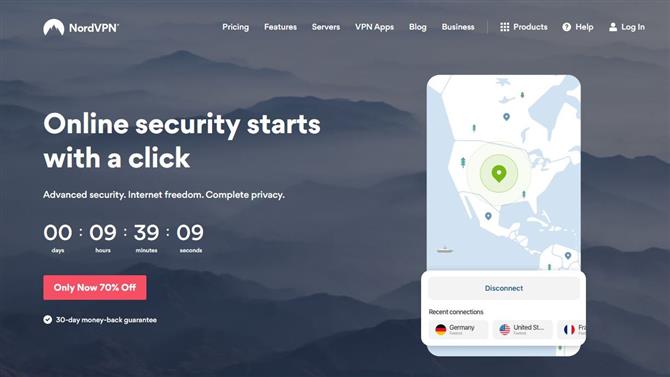
(Crédito de la imagen: NordVPN)
1. Vaya al sitio web de NordVPN
Abra el navegador de su elección, navegue al sitio web de NordVPN y haga clic en el Aplicaciones VPN enlace en la parte superior central de la página.
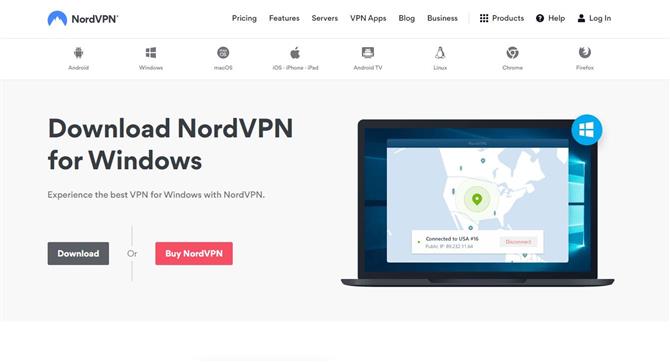
(Crédito de la imagen: NordVPN)
2. Descargue la aplicación
En la parte superior de la página, haga clic en el Descargar botón para comenzar a descargar la aplicación de Windows de NordVPN.
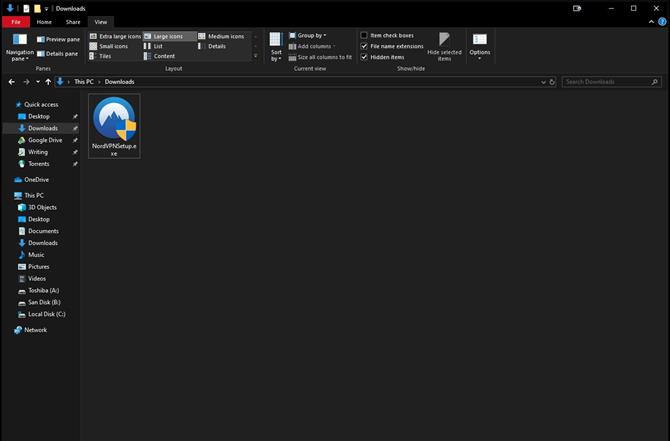
(Crédito de la imagen: Microsoft)
3. Abra el archivo de instalación.
Una vez que el archivo de configuración de NordVPN (NordVPNSetup.exe) haya terminado de descargarse, diríjase al archivo de descargas en su PC con Windows y haga doble clic en el ejecutable para comenzar el proceso de instalación.
- ¿Qué tan bueno es este servicio? Echa un vistazo a nuestra revisión NordVPN
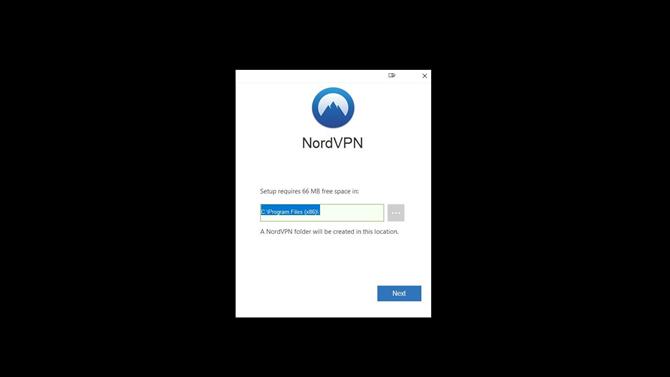
(Crédito de la imagen: NordVPN)
4. Instala la aplicación
Aparecerá un mensaje de Windows en su pantalla preguntándole si desea que NordVPN realice cambios en su computadora, haga clic en Sí para comenzar la instalación. Elija dónde desea que la aplicación se instale en su dispositivo y luego tiene la opción de crear un acceso directo para NordVPN en su escritorio o en su menú Inicio. Una vez que se complete la instalación, NordVPN se lanzará.

(Crédito de la imagen: NordVPN)
5. Inicie sesión en su cuenta
Cuando abra la aplicación de Windows de NordVPN por primera vez, la aplicación le pedirá que inicie sesión en su cuenta. Escriba su correo electrónico y contraseña y luego haga clic Registrarse para comenzar a usar el servicio.
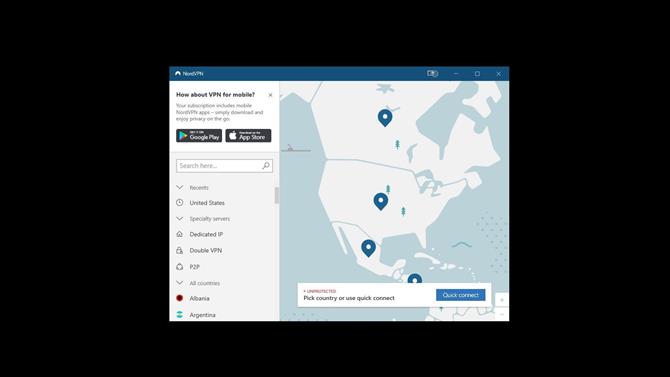
(Crédito de la imagen: NordVPN)
6. Conéctese a un servidor
Ahora que NordVPN está funcionando en su computadora, deberá elegir un servidor para conectarse. Si tienes prisa, puedes hacer clic Conexión rápida en la parte inferior de la aplicación y NordVPN lo conectará automáticamente a un servidor. Sin embargo, si desea conectarse a un país en particular, deberá desplazarse hacia abajo en la columna del lado izquierdo de la aplicación y elegir una. Alternativamente, también puede encontrar el país al que desea conectarse en el mapa en el medio de la aplicación y hacer clic en el marcador azul para conectarse.
Ahora está conectado y puede continuar con seguridad sus actividades en línea con NordVPN.
Lee mas:
- Mira nuestra lista completa de los mejores servicios de VPN
- Vea dónde se ubica NordVPN en nuestra mejor lista de PC VPN para Windows 10
- ¿Solo quieres transmitir? Echa un vistazo a las mejores VPN de Netflix de hoy
Continúa leyendo en la página siguiente
